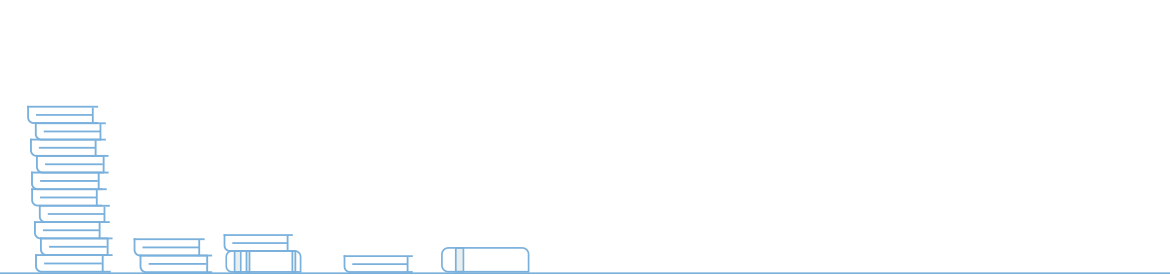Introdução
O Gmail é o serviço de e-mail gratuito mais usado no mundo e que entre outras implicações, significa que há muita gente que está familiarizada com sua interface e frequentemente a utiliza. Em função disso, é razoavelmente comum que exista interesse de se utilizar o mesmo aplicativo no navegador para gerenciar outras contas.
Da mesma forma que já há muitos usuários que fazem o gerenciamento (envio e recebimento) de suas mensagens usando a interface do Gmail, há tantos outros que simplesmente desconhecem e até mesmo espantam-se em saber que isso é possível.
Quando você acessa o Gmail, está realizando o acesso a um Webmail, da mesma forma que acontece com o Hotmail, Yahoo! e um webmail nada mais é do que um aplicativo de e-mail como o MS Outlook, Windows Email, Apple Mail ou qualquer outro que você tem no seu smartphone, mas que ao invés de estar instalado no seu dispositivo, está no servidor em que sua conta de hospedagem está habilitada.
No caso do Gmail – diferentemente de outros tantos webmails – é possível configurar para receber e enviar mensagens usando a mesma interface que está acostumado a gerenciar as mensagens da sua conta do serviço de e-mail do Google.
Você tem a opção de apenas visualizar as mensagens recebidas em outra conta de e-mail qualquer (incluindo dos concorrentes Hotmail e Yahoo!), ou realizar o envio pelo servidor em que tem sua conta profissional associada ao seu domínio, ou ambos. Nesse tutorial vamos cobrir os passos para ambas opções.
Pré-requisitos para configurar meu e-mail no Gmail?
As exigências necessárias para configurar sua conta de e-mail profissional na interface do Gmail, são as mesmas para envio (SMTP) ou para recebimento (POP3).
-
Conectividade com a Internet;
-
Senha de acesso à conta que deseja configurar;
Passos configurar meu e-mail no Gmail?
Conforme mencionado anteriormente, é possível apenas receber as mensagens de uma conta de e-mail externa qualquer, ou apenas enviar usando o servidor de SMTP do seu domínio. Sendo assim, dividiremos os passos de acordo com ambas opções.
Configurando o POP no Gmail
-
Acesse a interface do Gmail;
-
Vá até as configurações (ícone de engrenagem no canto superior direito);
-
Clique em “Contas e importação”;
-
Clique no link “Importar mensagens e contatos”;
-
Na janela que é aberta, preencha o campo disponível com o endereço de e-mail que deseja configurar. Clique em “continuar”;
-
A seguir informe a senha da conta de e-mail. No campo “Nome do usuário POP”, preencha com o endereço de e-mail. O servidor POP, é o seu domínio, precedido de mail. (ex: mail.seudominio.com.br). Clique em “Continuar”;
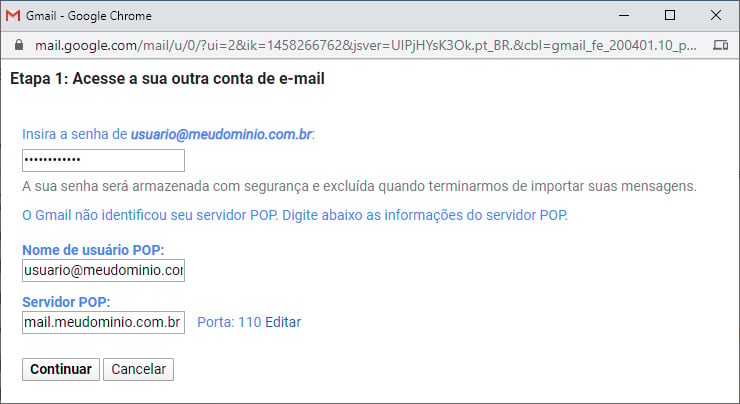
- Na tela correspondente à etapa 2, marque os 4 checkbox e clique em “Iniciar a importação”;
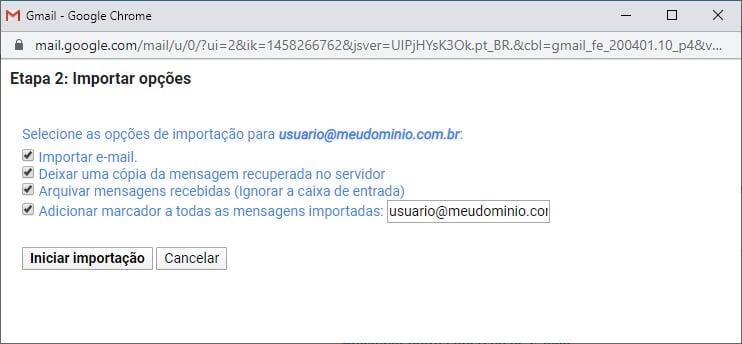
-
Uma tela semelhante a seguinte será exibida. O processo de importação das mensagens pode levar algum tempo e depende da quantidade de mensagens que você tem na sua caixa de entrada.
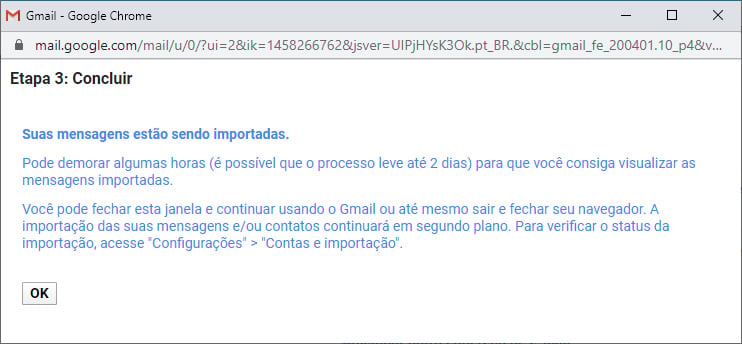
Configurando o SMTP no Gmail
-
Acesse a interface do Gmail;
-
Vá até as configurações (ícone de engrenagem no canto superior direito);
-
Clique em “Contas e importação”;
-
Clique no link “Adicionar outro endereço de e-mail”;
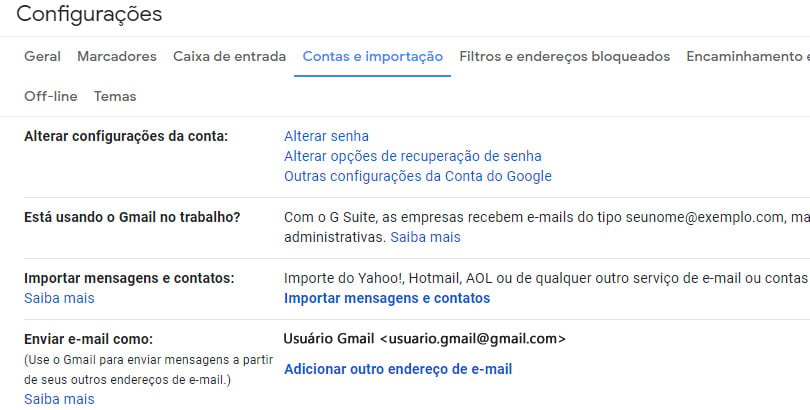
-
Na janela que é aberta, preencha com o nome de exibição, que no caso de uma conta pessoal, costuma ser nome e sobrenome, porém pode conter também o nome da empresa (ex: Fulano Beltrano – Empresa X). No campo seguinte, preencha com o endereço de e-mail. Desmarque o checkbox relativo a “Tratar como um alias”. Clique em “Próxima etapa”;
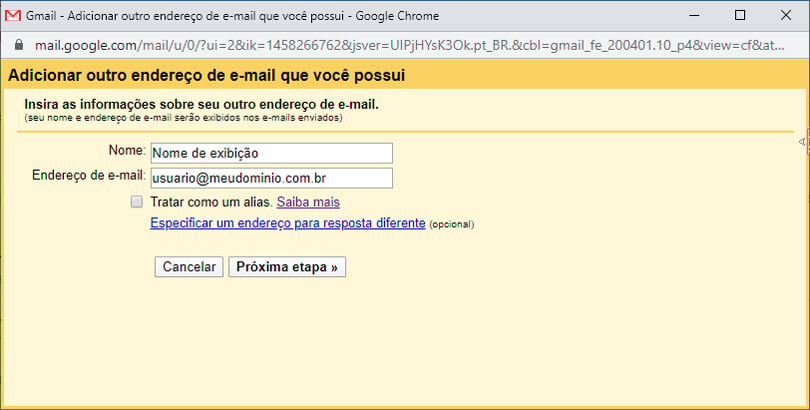
-
Na tela relativa às informações do servidor, o servidor de SMTP é o seu domínio, precedido de mail. (ex: mail.seudominio.com.br), o nome de usuário é seu endereço de e-mail completo e a senha é a da conta de e-mail. Marque o botão rádio “Conexão segura usando TLS”. Clique em adicionar conta;
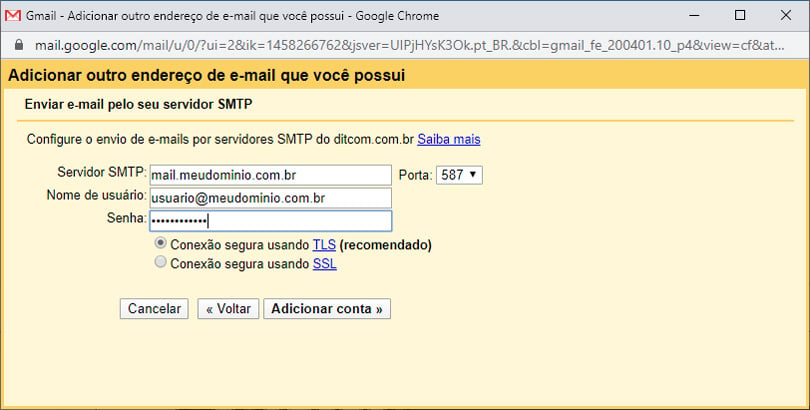
-
Uma mensagem de e-mail é enviada para a conta que está sendo configurada. É fornecido um código de confirmação que deve ser copiado e colado, clicando em confirmar.
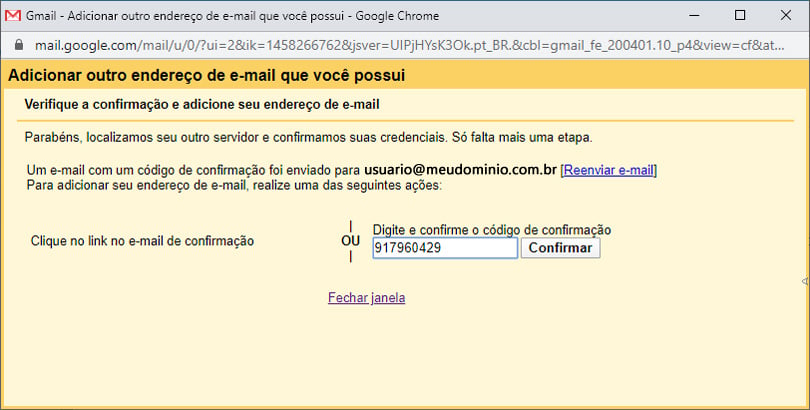
Conclusão
O uso do Gmail como interface para gerenciar uma conta de e-mail profissional, é possível, agregando facilidade e comodidade para quem já tem uma conta pessoal gratuita no popular serviço de e-mail. Com isso, pode-se usar a mesma interface para gerenciar duas ou mais contas de e-mail diferentes.